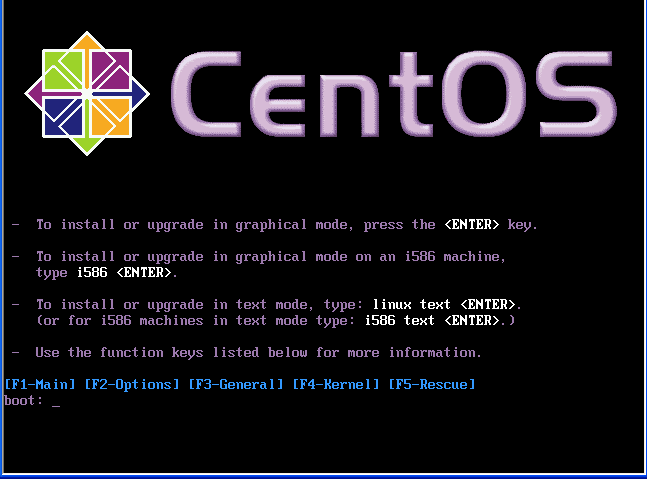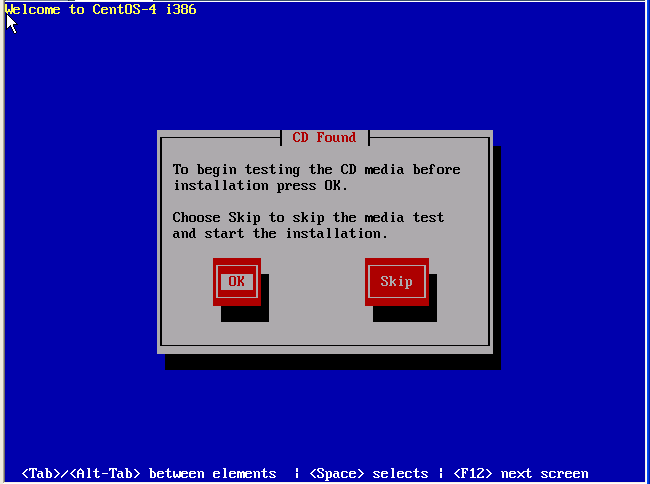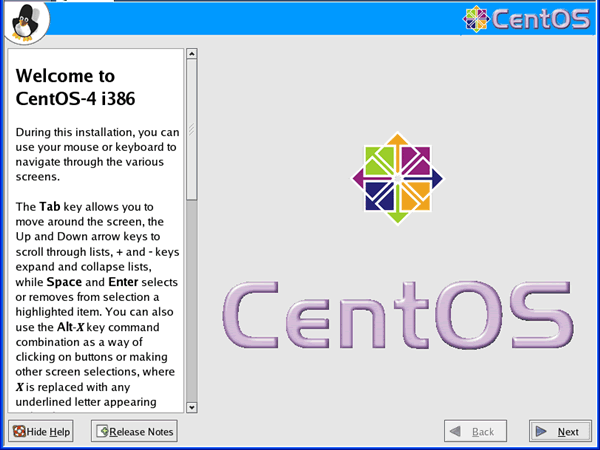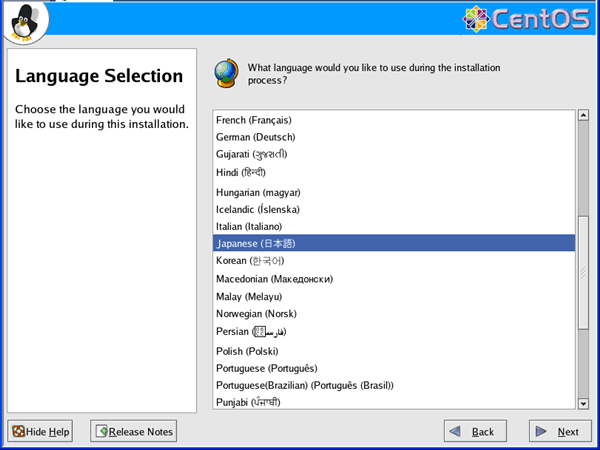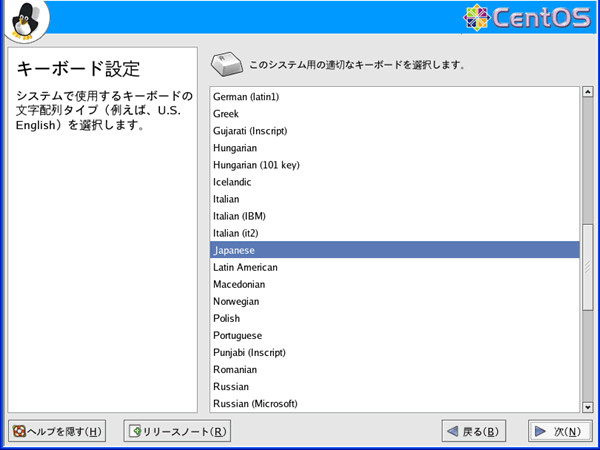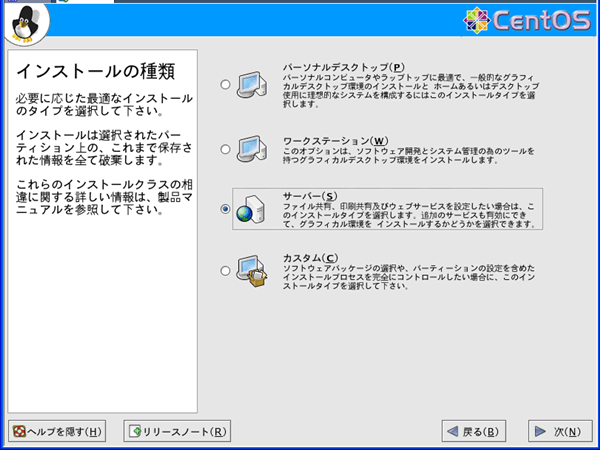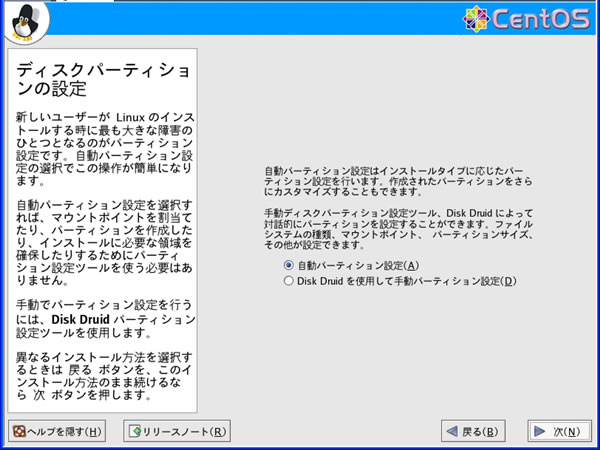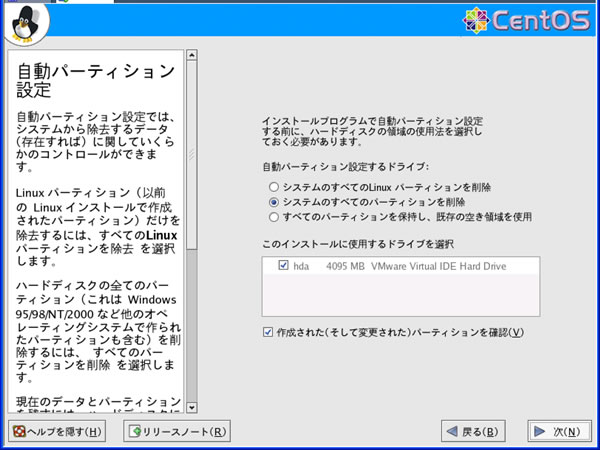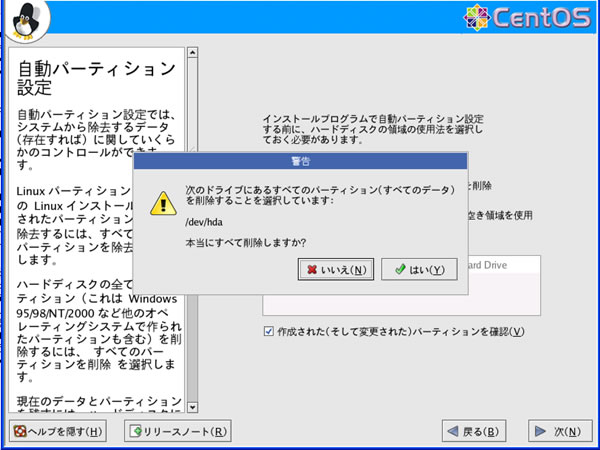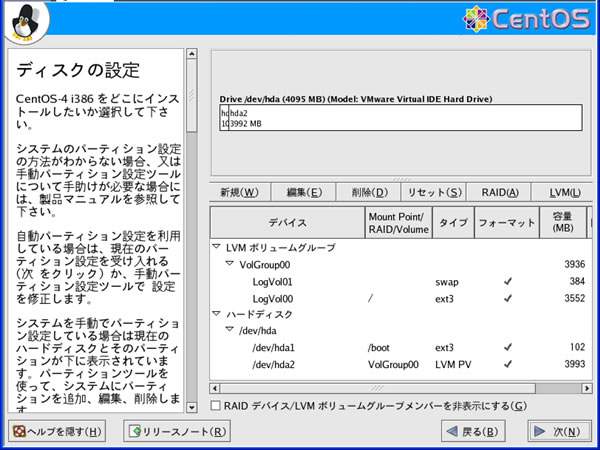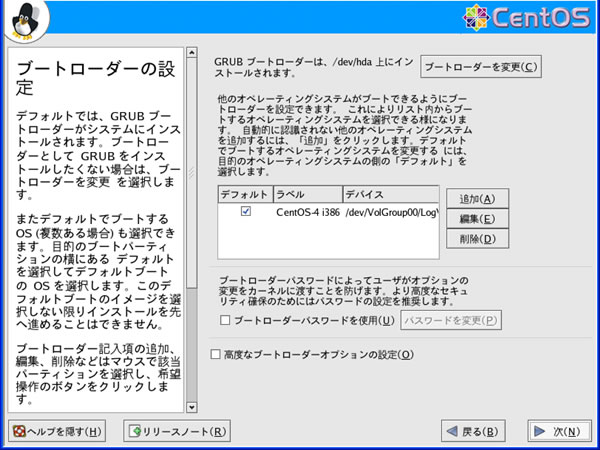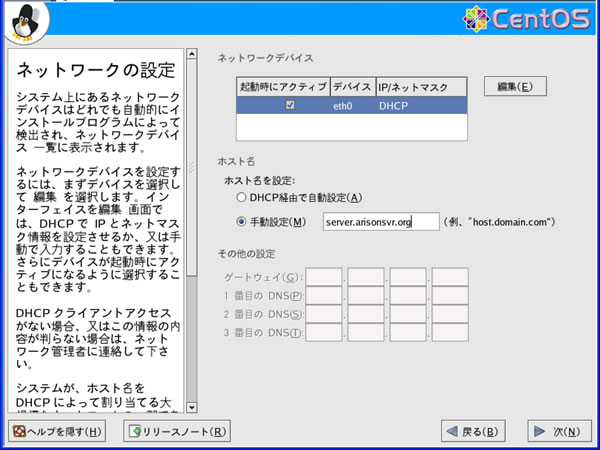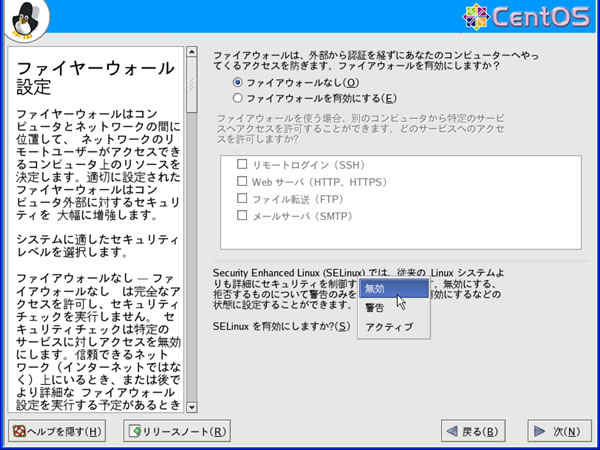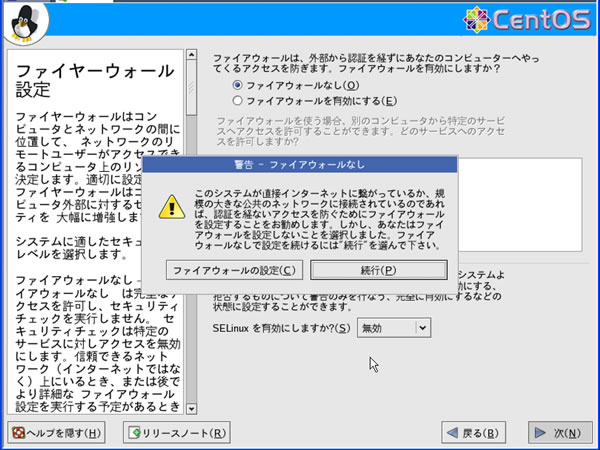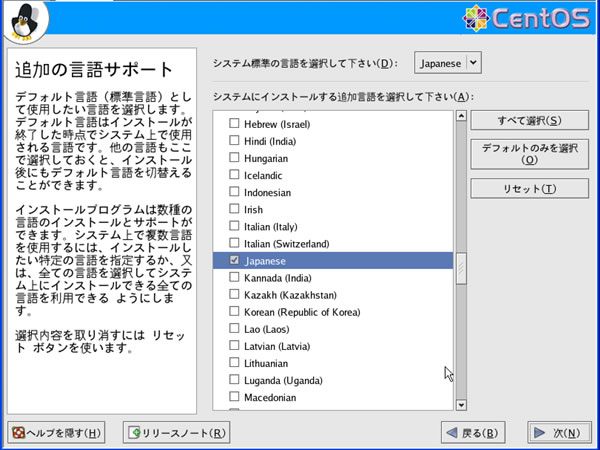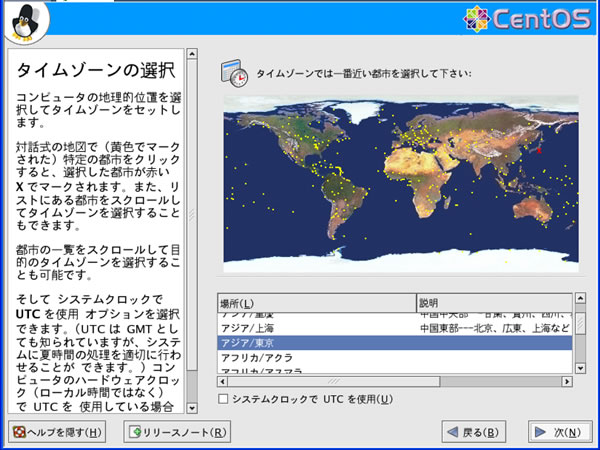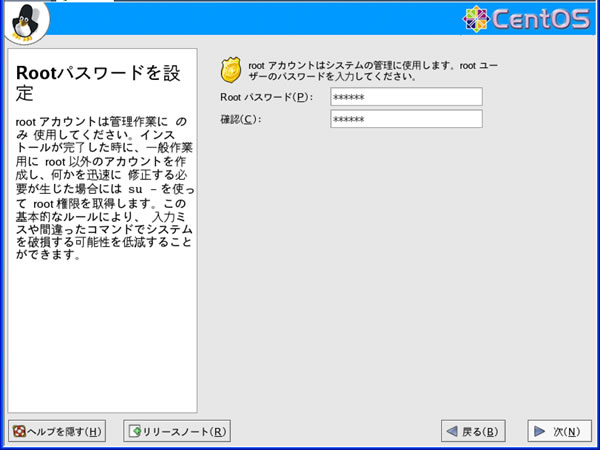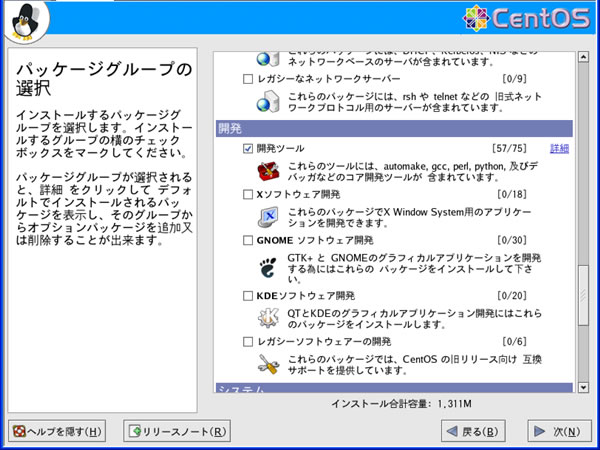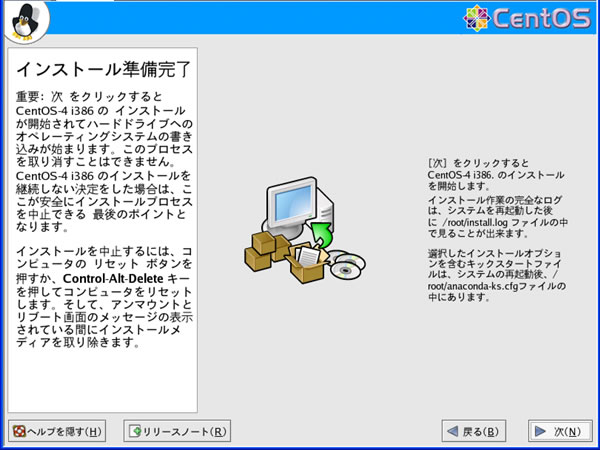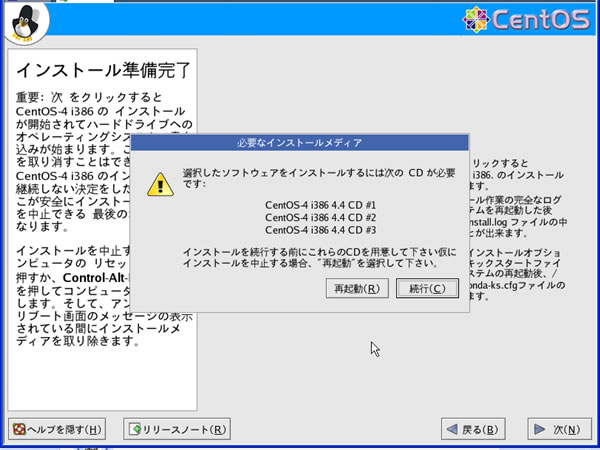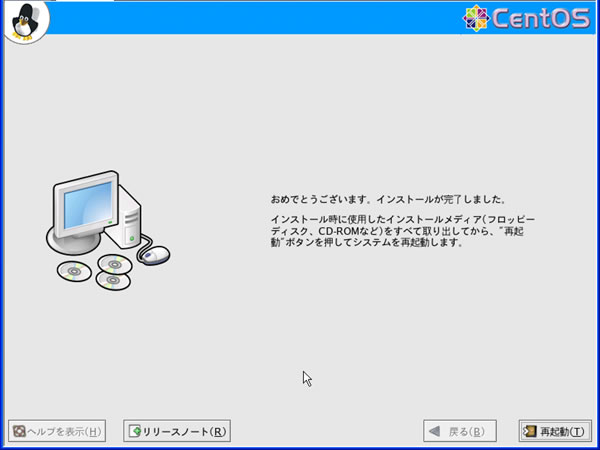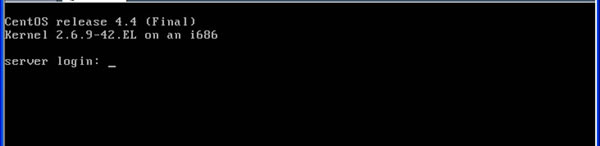| 1,ダウンロードサイトよりFTP,HTTPでダウンロードする | <<TOP |
| 2,Bitcometを用いてダウンロードする | <<TOP |
BitCometは、100MBから数GB単位の大きさのファイルを高速に配布するために開発された世界で最も普及しているP2Pプロトコルの BitTorrent と完全に互換性のあるP2Pファイル共有フリーウェアです。.torrentの拡張子でそれを確認できるでしょう。
①、Bitcometのサイト(ミラーのほうが早い)から、プログラムをダウンロードする。安定版と、最新版がある。インストールの方法も記されているので、そのサイトを参考にダウンロードしてください。
②、先ほどの、centos4のダウンロードサイトより、CentOS-4.4-i386-bin1to4.torrentのところをクリックすると、ダウンロードできるようになる。

| ◆ダウンロードしたCDイメージのチェック。 | <<TOP |
※MD5SUMのダウンロードは、ブラウザがIEの場合、リンク右クリックで「対象をファイルに保存」でダウンロードする
②、Windows用のmd5sumコマンドをCDイメージと同じフォルダにダウンロードする。
③、ダウンロードしたCDイメージが破損していないかチェックする
コマンドプロンプトを起動する
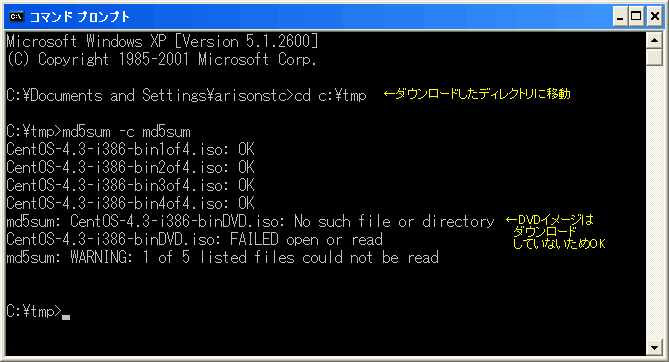
ライティングソフトでCD-RかCD-RWにイメージを焼く。